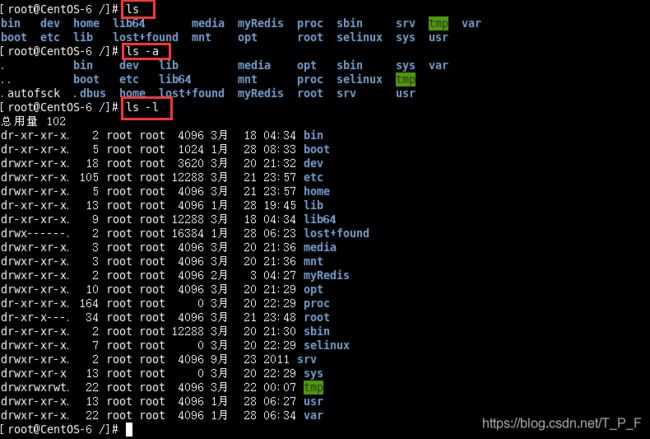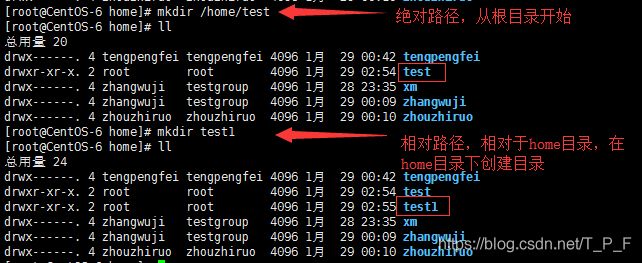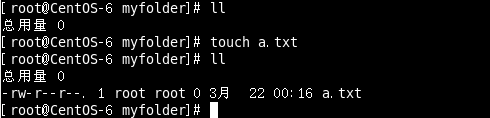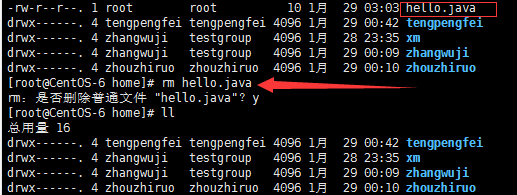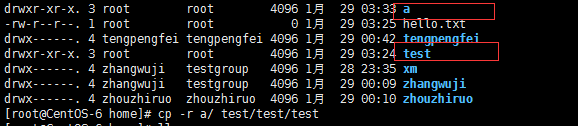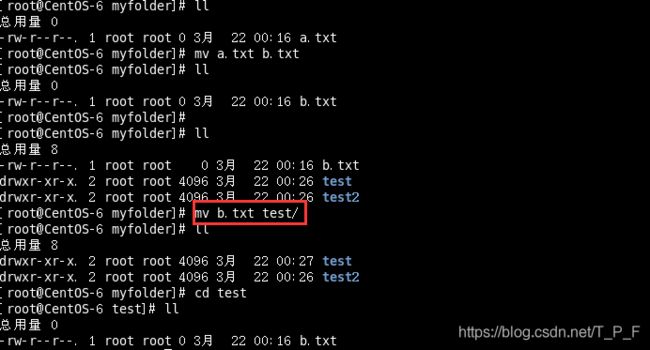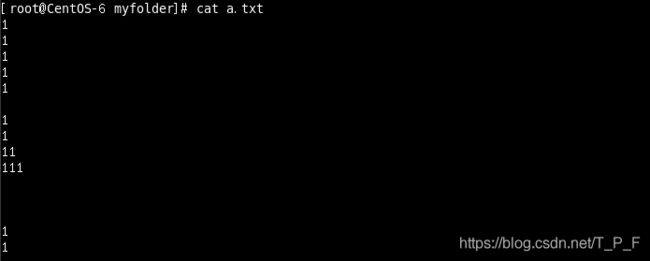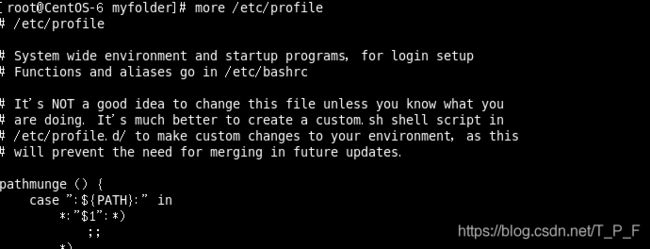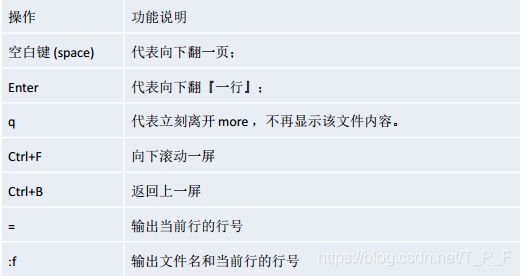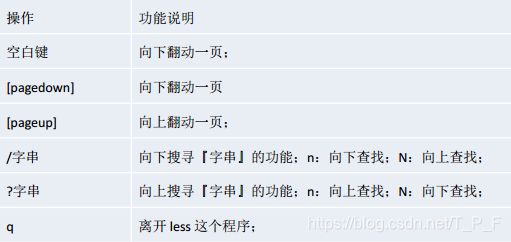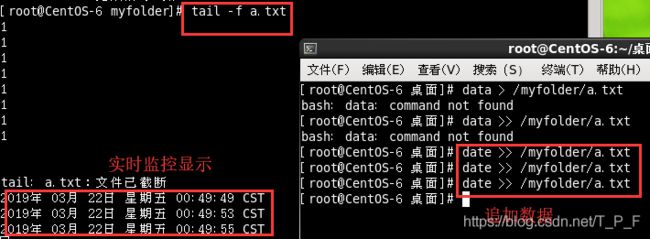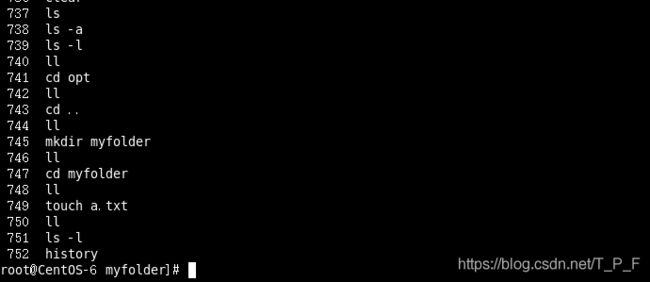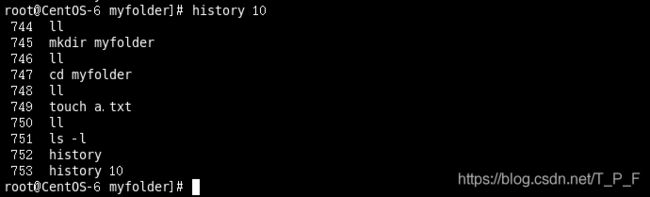Linux学习之路_6.文件目录类命令
目录
1.pwd 指令
2.ls指令
3.cd 指令
4.mkdir指令
5.rmdir指令
6.touch指令
7.rm指令
8.cp指令
9.mv指令
10.cat指令
11.more指令
12.less指令
13.echo指令
14.head指令
15.tail指令
16.> 指令 和 >> 指令
17.ln 指令
18.history指令
1.pwd 指令
基本语法:pwd (功能描述:显示当前工作目录的绝对路径)
2.ls指令
基本语法:ls [选项] [目录或是文件]
常用选项
-a :显示当前目录所有的文件和目录,包括隐藏的。
-l :以列表的方式显示信息(使用这个选项时可以简写成ll)
3.cd 指令
基本语法:cd [参数] (功能描述:切换到指定目录)
常用参数
绝对路径和相对路径
cd ~ 或者cd :回到自己的家目录
cd .. 回到当前目录的上一级目录
4.mkdir指令
mkdir指令用于创建目录
基本语法:mkdir [选项] 要创建的目录
常用选项
-p :创建多级目录
目录可以是相对路径相对(相对当前目录)也可以是绝对路径(从根目录开始/一级一级的)
5.rmdir指令
rmdir指令删除空目录
基本语:rmdir [选项] 要删除的空目录
使用细节
rmdir 删除的是空目录,如果目录下有内容时无法删除的。
提示:如果需要删除非空目录,需要使用 rm -rf 要删除的目录
6.touch指令
touch指令创建空文件
基本语法:touch 文件名称1 文件名称2 文件名称3 ...
可以创建多个文件
7.rm指令
rm 指令移除文件或目录
基本语法:rm [选项] 要删除的文件或目录
常用选项
-r :递归删除整个文件夹
-f : 强制删除不提示
8.cp指令
cp 指令拷贝文件到指定目录
基本语法:cp [选项] source dest
常用选项
-r :递归复制整个文件夹
使用细节
强制覆盖不提示的方法:\cp
拷贝单个文件:cp hello.txt test/test
拷贝整个目录:cp -r a/ test/test/test
9.mv指令
mv 移动文件与目录或重命名
基本语法
mv oldNameFile newNameFile (功能描述:重命名)
mv /temp/movefile /targetFolder (功能描述:移动文件)
例如:将a.txt重命名为b.txt
例如:移动a.txt文件到test目录下:a.txt test/
例如:移动整个test目录到test1个目录下:mv test/ test/
10.cat指令
cat 查看文件内容
基本语法:cat [选项] 要查看的文件
常用选项
-n :显示行号
使用细节
cat 只能浏览文件,而不能修改文件,为了浏览方便,一般会带上 管道命令 | more
例如:cat -n a.txt | more
11.more指令
more指令是一个基于VI编辑器的文本过滤器,它以全屏幕的方式按页显示文本文件的内容。
more指令中内置了若干快捷键,详见操作说明
基本语法:more 要查看的文件
操作说明
应用实例
案例: 采用more查看文件
/etc/profile
12.less指令
less指令用来分屏查看文件内容,它的功能与more指令类似,但是比more指令更加强大,支持各种显示终端。less指令在显示文件内容时,并不是一次将整个文件加载之后才显示,而是根据显示需要加载内容,对于显示大型文件具有较高的效率。
基本语法:less 要查看的文件
操作说明
13.echo指令
echo输出内容到控制台。
基本语法:echo [选项] [输出内容]
应用实例
案例: 使用echo 指令输出环境变量
![]()
案例: 使用echo 指令输出 hello,world!
14.head指令
head用于显示文件的开头部分内容,默认情况下head指令显示文件的前10行内容
基本语法:head 文件 (功能描述:查看文件头10行内容)
head -n 5 文件 (功能描述:查看文件头5行内容,5可以是任意行数)
应用实例
案例: 查看/etc/profile 的前面5行代码
15.tail指令
tail用于输出文件中尾部的内容,默认情况下tail指令显示文件的前10行内容。
• 基本语法
1) tail 文件 (功能描述:查看文件头10行内容)
2) tail -n 5 文件 (功能描述:查看文件头5行内容,5可以是任意行数)
3) tail -f 文件 (功能描述:实时追踪该文档的所有更新)
• 应用实例
案例1: 查看/etc/profile 最后5行的代码
案例2: 实时监控 mydate.txt , 看看到文件有变化时,是否看到, 实时的追加日期
16.> 指令 和 >> 指令
> 输出重定向(覆盖)和 >> 追加
• 基本语法
1) ls -l >文件 (功能描述:列表的内容写入文件a.txt中(覆盖写))
2) ls -al >>文件 (功能描述:列表的内容追加到文件aa.txt的末尾)
3) cat 文件1 > 文件2 (功能描述:将文件1的内容覆盖到文件2)
4) echo "内容">> 文件
• 应用实例
案例1: 将 /home 目录下的文件列表 写入到 /home/info.txt 中
案例2: 将当前日历信息 追加到 /home/mycal 文件中
17.ln 指令
软链接也成为符号链接,类似于windows里的快捷方式,主要存放了链接其他文件的路径
• 基本语法
ln -s [原文件或目录] [软链接名] (功能描述:给原文件创建一个软链接)
• 应用实例
案例1: 在/home 目录下创建一个软连接 linkToRoot,连接到 /root 目录
案例2: 删除软连接 linkToRoot
细节说明
当我们使用pwd指令查看目录时,仍然看到的是软链接所在目录。
18.history指令
查看已经执行过历史命令,也可以执行历史指令
• 基本语法
history (功能描述:查看已经执行过历史命令)
• 应用实例
案例1: 显示所有的历史命令
案例2: 显示最近使用过的10个指令。
案例3:执行历史编号为744的指令